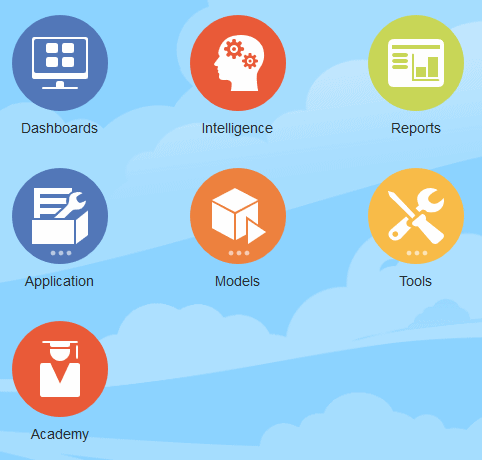Profitability and Cost Managementホーム・ページ
ログインすると、Profitability and Cost Managementホーム・ページが表示されます。
セキュリティ・レベル、役割およびテーマの選択内容によって、Profitability and Cost Managementの正確な外観が決定されます。次の図は、現在のデフォルトである「スカイ・ブルー」の背景およびアイコンを示しています。「ツール」、外観での選択肢によって、画面は少し異なる場合があります。
図3-1 Profitability and Cost Management
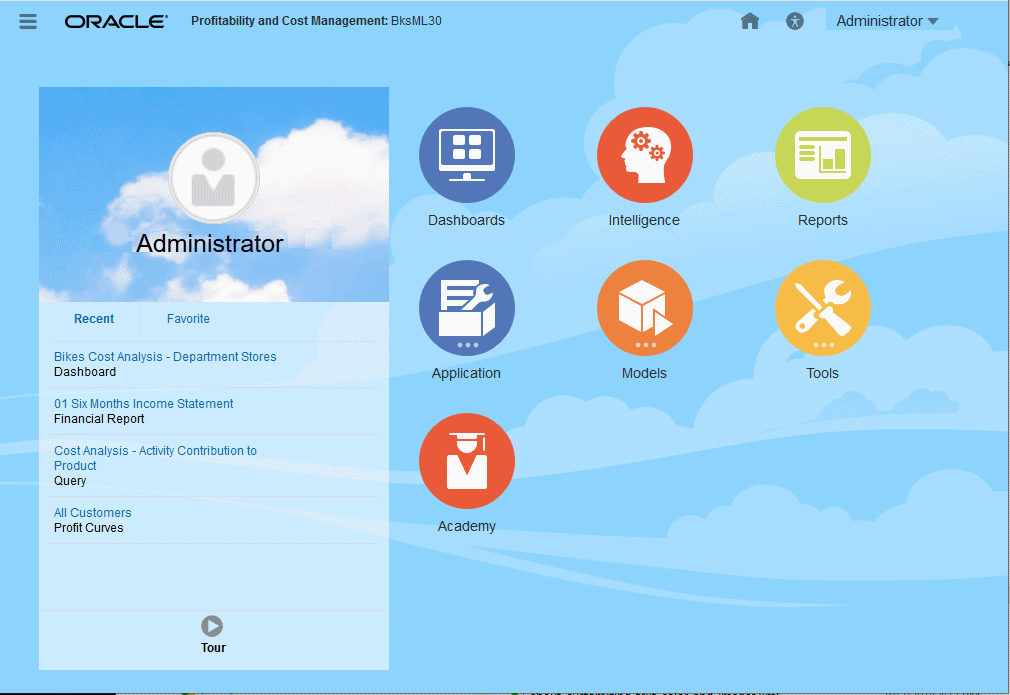
ホーム・ページは次のメイン領域で構成されます。
ホーム・ページのその他のコンテンツ:
-
 「ホーム・ページ」アイコン(他の場所からホーム・ページにジャンプ)
「ホーム・ページ」アイコン(他の場所からホーム・ページにジャンプ) -
 「アクセシビリティ」アイコン(アクセシビリティ設定を表示)、アクセシビリティ機能のアクティブ化を参照
「アクセシビリティ」アイコン(アクセシビリティ設定を表示)、アクセシビリティ機能のアクティブ化を参照 -
ヘッダーにあるユーザー名付きの「設定およびアクション」メニュー(
 )。クリックすると、オンライン・ヘルプなどの情報が表示されます。Oracle Smart View for Officeなどのクライアント・ソフトウェアを、このメニューからダウンロードすることもできます。「ダウンロード」をクリックして、使用可能なソフトウェアから選択します。
)。クリックすると、オンライン・ヘルプなどの情報が表示されます。Oracle Smart View for Officeなどのクライアント・ソフトウェアを、このメニューからダウンロードすることもできます。「ダウンロード」をクリックして、使用可能なソフトウェアから選択します。
ヘルプおよび学習サポートの詳細は、Profitability and Cost Managementライブラリの使用を参照してください。
注:
表示される内容および使用できる機能はセキュリティ・プロビジョニングによって決定されるため、ユーザーのホーム・ページはここの説明や表示と異なることがあります。外観を変更するには、「ツール」、「外観」の順に選択します。
「ナビゲータ」画面
![]() をクリックして「ナビゲータ」画面を表示します。この画面はアプリケーションの各機能のサイトマップとして使用でき、アクセスできるすべてのページへのリンクが表示されます。「ナビゲータ」画面では、アプリケーションの構築、検証および計算、または結果のレポートに必要なプロセスに移動できます。「ナビゲータ」を使用して、Smart ViewやFinancial Reportingなどのクライアント・アプリケーションをインストールすることもできます。
をクリックして「ナビゲータ」画面を表示します。この画面はアプリケーションの各機能のサイトマップとして使用でき、アクセスできるすべてのページへのリンクが表示されます。「ナビゲータ」画面では、アプリケーションの構築、検証および計算、または結果のレポートに必要なプロセスに移動できます。「ナビゲータ」を使用して、Smart ViewやFinancial Reportingなどのクライアント・アプリケーションをインストールすることもできます。
「お知らせ」領域
「お知らせ」領域には、投稿されたお知らせが表示されます。写真をアップロードする(ユーザー・プリファレンスの設定)、最近アクセスしたファイルを表示する(「最近」タブ)、分析チャートまたはビューにお気に入りリンクを追加する(「お気に入り」タブ)ことができます。主な機能についてのツアー・ビデオを実行することもできます。
アイテムを「お気に入り」に追加するには:
-
ダッシュボード、分析ビュー、散布分析グラフまたは利益曲線を選択します。
-
「アクション」
 をクリックしてから「お気に入りとして追加」を選択します。
をクリックしてから「お気に入りとして追加」を選択します。
注:
お気に入りとして選択できる項目については、Profitability and Cost Managementの管理またはProfitability and Cost Managementの操作の「分析」章を参照してください。
ホーム・ページのクラスタ・アイコン
これらのアイコンを使用して、各機能クラスタについてデータおよび関連情報を表示および分析します。選択したテーマによっては、アイコンの外観がここに表示されたものと多少異なりますが、メインの記号は同様のものとなります。
表3-2 「ホーム・ページ」アイコン
| アイコン名 | アイコン | 用途 |
|---|---|---|
|
ダッシュボード |
|
ダッシュボードの作成、変更、表示 |
|
インテリジェンス |
|
分析ビュー、散布分析グラフ、利益曲線、配賦トレース、問合せ、キー・パフォーマンス・インディケータの作成、変更、表示 |
|
レポート |
|
財務レポートの作成、変更、表示 |
|
アプリケーション |
|
アプリケーションの作成と変更、アーティファクトのインポートとエクスポート |
|
モデル |
|
計算の実行、視点(POV)の操作、アプリケーションの作成および変更 |
|
ツール |
|
ホーム・ページの背景およびロゴのカスタマイズ、日次メンテナンス時間の設定、アプリケーション・アクセス権の制御 |
|
アカデミ |
|
ドキュメントとビデオの表示 |